Darbuotojų atostogos
| Užduotis | Aprašymas |
|---|---|
| 1 užduotis | Personalo klasifikatorius. Atostogų tipo kūrimas |
| 2 užduotis | Kasmetinių atostogų įvedimas. Atostoginių paskaičiavimas ir išmokėjimas |
1 užduotis
Labai svarbu teisingai apsirašyti atostogų tipus, nes nuo jų aprašymo priklauso, ar susiformuos korektiška operacija algos dokumentuose. Atostogų tipuose aprašoma, kokios rūšies algos dokumentas susiformuos, ir kaip atostogų laikotarpis turės būti pažymėtas tabelyje.
Detalesnę informaciją apie personalo klasifikatorius rasite čia: Personalo klasifikatorius.
| Personalo klasifikatorius. Atostogų tipo kūrimas |
|---|
| Personalo klasifikatorių sąraše sukurkite atostogų tipo klasifikatorių. Kodas - A, tipas - Atostogų tipas. Pavadinimas - "Kasmetinės atostogos". Atostogų veiksmas - "Kalendorinės". |
| Žiūrėti video |
Darbo eiga:
- Servisas->Personalas -> Personalo klasifikatorius
- Paspauskite mygtuką
 "Naujas". Atsidaro langas "Personalo klasifikatoriaus koregavimas".
"Naujas". Atsidaro langas "Personalo klasifikatoriaus koregavimas". - Užpildykite laukus:
"Kodas" - įrašykite klasifikatoriaus kodą "A".
"Tipas" - pasirinkite tipą "Atostogų tipas".
"Pavadinimas" - įrašykite klasifikatoriaus pavadinimą "Kasmetinės atostogos".
"Atostogų veiksmas" -priskirkite reikšmę "Kalendorinės".
Tik kasmetinėms atostogoms priskiriama reikšmė "Kalendorinės", visoms kitoms - "Nekalendorinės".
"Koreguoti tabelį" - uždėkite požymį "v" ir pasirinkite, kaip atostogų laikotarpis turės būti pažymėtas tabelyje. Pasirinkite "A".
"Algos dokumentas" - uždėkite požymį "v" ir pasirinkite, kokios rūšies algos dokumentas susiformuos. Pasirinkite "Atostoginiai".
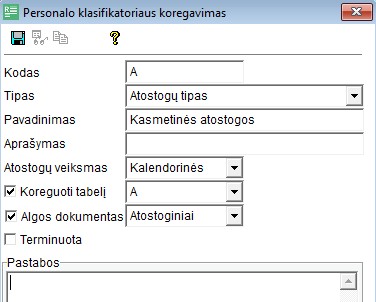
- Paspauskite mygtuką
 "Išsaugoti" ir išsaugokite personalo klasifikatorių.
"Išsaugoti" ir išsaugokite personalo klasifikatorių.
2 užduotis
Atostogų operacijos skirtos kasmetinių, nemokamų, motinystės bei kitų rūšių atostogų informacijai suvesti.
| Kasmetinių atostogų įvedimas. Atostoginių paskaičiavimas ir išmokėjimas |
|---|
| Darbuotojas Tab. Nr. 001 (Vėjas Vėjūnas) buvo išleistas kasmetinių atostogų nuo šio mėnesio 11 d. iki šio mėnesio 18 dienos. 1. Įveskite atostogų operaciją personale. Pasirinkite kasmetinių atostogų tipą. 2. Įveskite atostogų operaciją algos modulyje ir paskaičiuokite priskaitymą už atostogas. Skaičiavimams taikykite praėjusio mėnesio vidurkį. 3. Šio mėnesio 18 dieną darbuotojui išmokėkite atostoginius. Atostoginiai išmokami iš AB SEB banke (banko kodas 70440) esančios įmonės atsiskaitomosios sąskaitos. Buhalterinė sąskaita - 271. Suformuokite eksportui į banką skirtą atostoginių išmokėjimo failą. |
| Žiūrėti video Žiūrėti video Žiūrėti video Žiūrėti video |
Darbo eiga:
Darbuotojo išleidimas kasmetinių atostogų atliekamas keliais etapais:
1. Įvedama atostogų operacija personalo modulyje.
2. Algos modulyje surandama susigeneravusi atostogų operacija. Joje paskaičiuojamas priskaitymas už atostogas.
3. Paskaičiuojami atskaitymai nuo priskaičiuotų atostoginių.
4. Darbuotojui išmokami priskaičiuoti atostoginiai. Suformuojamas eksportui į banką skirtas atostoginių išmokėjimo failas.
1. Įvedama atostogų operacija personalo modulyje.
Detalesnę informaciją apie atostogų vedimą personale galima rasti čia: Atostogų vedimas personale.
- Servisas->Personalas -> Personalo operacijos
- Paspauskite mygtuką
 "Naujas". Atsidaro langas "Personalo operacijos".
"Naujas". Atsidaro langas "Personalo operacijos". - Užpildykite laukus:
"Operacijos data" - įveskite atostogų įsakymo datą.
"Operacijos tipas" - pasirinkite operacijos tipą "Atostogos".
"Dokumento numeris" - įrašykite įsakymo numerį. Jeigu yra sukurtas dokumentų skaitliukas, dokumento numeris atsiranda automatiškai.
Kaip aprašomi dokumentų skaitliukai, rasite čia: Dokumentų skaitliukų aprašymas.
"Personalo kodas" - iš personalo sąrašo pasirinkite darbuotoją Vėją Vėjūną.
"Priėmimo op." - iš personalo operacijų pasirinkite darbuotojo Vėjo Vėjūno priėmimo operaciją. Pasirinkus personalo kodą, priėmimo operacijos pasirinkimui visada siūlomos tik aktyvios priėmimo ar perkėlimo operacijos.
"Atostogų tipas" - iš personalo klasifikatorių sąrašo pasirinkite "Kasmetinių atostogų tipą". Automatiškai atsiranda reikšmė "Kalendorinės" .
Atostogų tipo laukas yra paryškintas. Šis požymis nurodo, jog norint užpildyti laukelį, nebūtina įeiti į pilną klasifikatorių sąrašą – užtenka laukelyje paspausti dešinį pelės mygtuką ir bus parodyta atfiltruota sąrašo forma (tik su reikiamomis reikšmėmis).
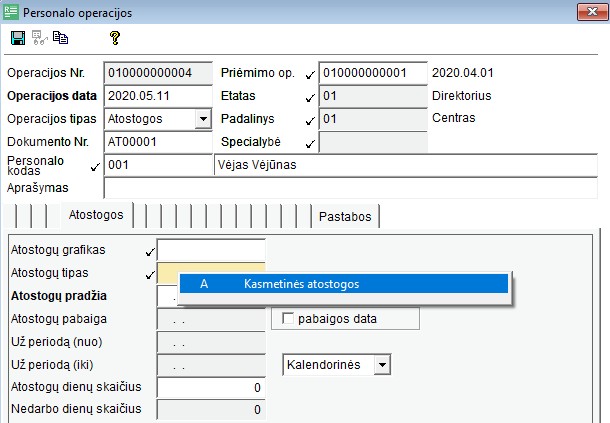
"Atostogų pradžia" - įveskite darbuotojo pirmą atostogų dieną. Šiuo atveju šio mėnesio 11 d.
"Atostogų pabaiga" - uždėkite požymį "v" "pabaigos data". Pasidaro aktyvus laukas "Atostogų pabaiga". Jame įveskite paskutinę darbuotojo atostogų dieną. Šiuo atveju šio mėnesio 18 d.
"Atostogų dienų skaičius" - paskaičiuojamas automatiškai.
"Nedarbo dienų skaičius" - jei į nurodytą atostogų intervalą patenka šventinės dienos ir savaitgaliai, jų skaičius paskaičiuojamas automatiškai.
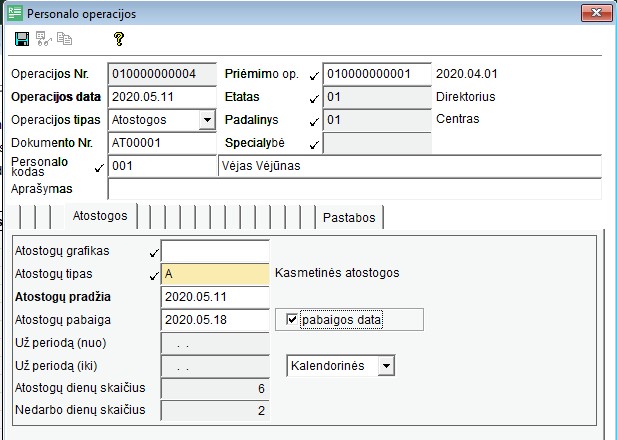
- Paspauskite mygtuką
 "Išsaugoti" ir išsaugokite atostogų operaciją.
"Išsaugoti" ir išsaugokite atostogų operaciją.
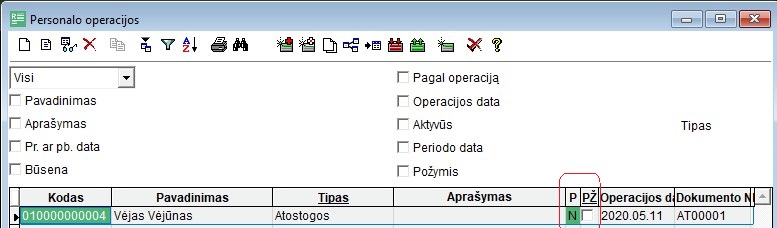
- Lange "Personalo operacijos" susikūrė nauja operacija. Operacija dar nėra galutinai patvirtinta (perkelta), todėl jos perkėlimo požymis yra žalias "N".
- Informacijos perkėlimui stulpelyje "PŽ" uždėkite požymį "v". Tai galima atlikti tiesiog laukelyje uždedant požymį arba su pele dukart paspaudus stulpelio pavadinimą "PŽ" .
- Paspauskite mygtuką
 "Informacijos perkėlimas".
"Informacijos perkėlimas".
- Į klausimą "Perkelti informaciją?" atsakykite "Taip".
- Perkėlimo požymis pasikeičia į raudoną "P".
2. Algos modulyje surandama susigeneravusi atostogų operacija. Joje paskaičiuojamas priskaitymas už atostogas.
Personalo modulyje įvedus ir perkėlus atostogų operaciją, susigeneruoja atostogų operacija algos dokumentuose.
Detalesnę informaciją apie atostogų vedimą algoje galima rasti čia: Atostogų vedimas algoje.
- Servisas->Personalas -> Personalo operacijos
- Stovint ant atostogų operacijos, paspauskite mygtuką
"Analitinė operacija" dešiniu pelės klavišu.
- Pasirinkite ir paspauskite "Algos dokumentai".
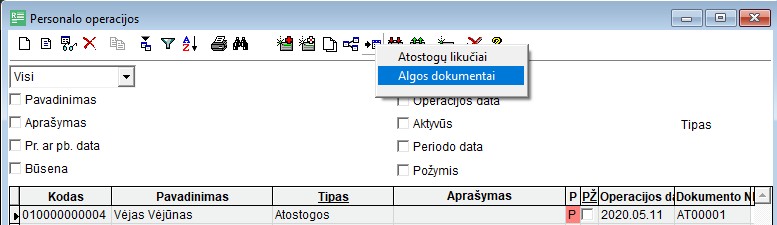
- Patekote į algos dokumentų sąrašą. Paspauskite mygtuką
 "Koreguoti". Iš personalo operacijos automatiškai užsipildė dokumento numeris, dokumento data, tabelinis numeris, atostogų periodas, jų žymėjimas tabelyje.
"Koreguoti". Iš personalo operacijos automatiškai užsipildė dokumento numeris, dokumento data, tabelinis numeris, atostogų periodas, jų žymėjimas tabelyje.
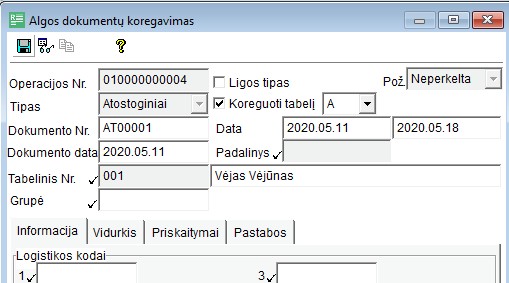
Jeigu su personalo moduliu nedirbama, algos dokumentuose reikia pilnai suvesti atostogų operaciją.
- Paspauskite skirtuką "Vidurkis". Jame bus atliekamas vidurkio paskaičiavimas.
Detalesnę informaciją apie vidurkio skaičiavimą galima rasti čia: Vidurkis.
- Pasirinkime vidurkio tipą "Darbo dienos".
- Paspauskite mygtuką
 "Naujas".
"Naujas". - Užpildykite kelių mėnesių ir nuo kurio pradedant informacija bus naudojama vidurkio paskaičiavimui. Palikite 3 mėnesius.
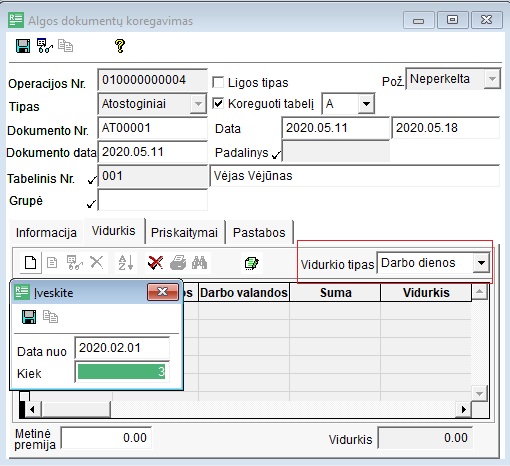
- Paspauskite mygtuką
 "Išsaugoti".
"Išsaugoti".
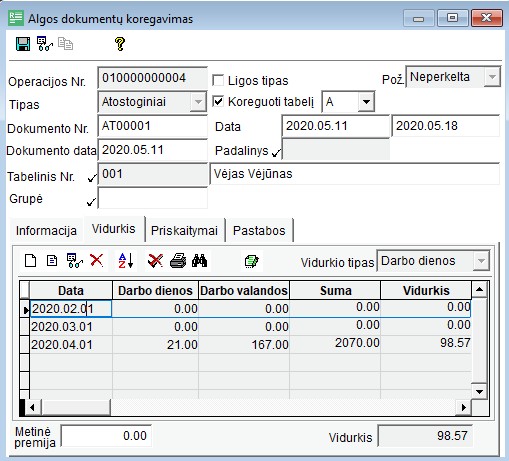
- Išsaugojus, kiekvienam mėnesiui susigeneruoja eilutės, kuriose matoma to mėnesio informacija skirta vidurkio paskaičiavimui. Šiuo atveju, bus paskaičiuojamas praėjusio mėnesio vidurkis.
Darbo su programa pradžioje, jei skaičiavimai vidurkiams reikalinguose laikotarpiuose dar nebuvo vykdomi, reikalingos laiko ir sumų reikšmės suvedamos rankomis.
- Paspauskite skirtuką "Priskaitymai". Jame darbuotojui priskaičiuojami priskaitymai už atostogas.
- Paspauskite mygtuką
 "Naujas".
"Naujas". - Užpildykite lauką:
"Kodas" - iš priskaitymų sąrašo pasirinkite 300 priskaitymo kodą "Atostoginiai". Kadangi laukas sąrašinis (pažymėtas "v"), tai jo reikšmę galima pasirinkti iš sąrašo, paspaudus mygtuką "Sąrašas".
"Sąrašas". - Datos "kuriame" ir "už kurį", vidurkis ir dienų skaičius užsipildo automatiškai.
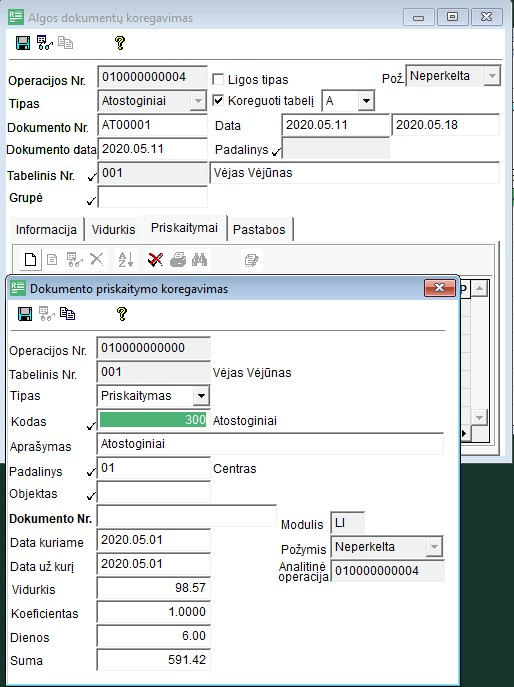
Jeigu atostogos tęsiasi per kelis mėnesius, atostoginiai už kiekvieną mėnesį skaičiuojami atskira eilute.
Priskaitymų skirtuke kuriamas kitas naujas įrašas. Jame viskas suvedama analogiškai kaip pirmajame, tik nurodomas kitas laikotarpis "Už kurį".
- Paspauskite mygtuką
 "Išsaugoti".
"Išsaugoti".
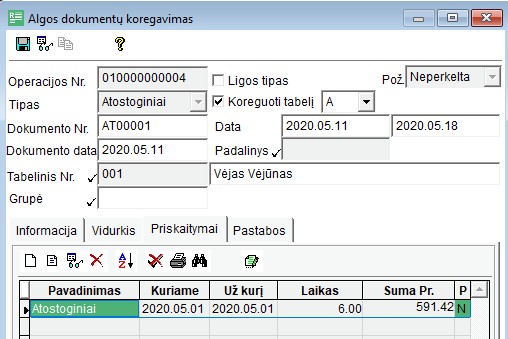
- Dar kartą paspauskite mygtuką
 "Išsaugoti" ir išsaugokite atostogų operaciją. Ją pažymėkite ir perkelkite.
"Išsaugoti" ir išsaugokite atostogų operaciją. Ją pažymėkite ir perkelkite.
3. Paskaičiuojami atskaitymai nuo priskaičiuotų atostoginių.
- Servisas ->Alga -> Darbuotojai
- Užpildykite laukus:
Vietoje "Visi" pasirinkite "Tabelinis Nr." - įrašykite tabelinį numerį 001.
"Kuriame" - nurodykite mėnesį, kuriame atliekami skaičiavimai.
"Požymis" - uždėkite požymį "v" ir pasirinkite "Dirba". - Paspauskite mygtuką
 "Informacijos nuskaitymas".
"Informacijos nuskaitymas".
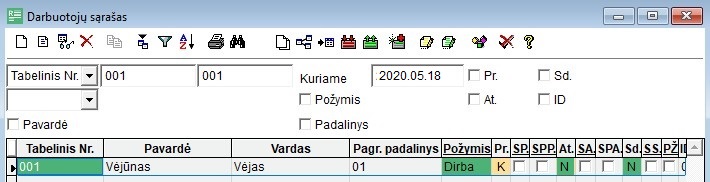
- Uždėkite požymį "v" ties raidėmis "SA" (skaičiuoti atskaitymus). Požymio ties raidėmis "SP" (Skaičiuoti priskaitymus) nedėkite, nes atostoginiai jau buvo paskaičiuoti algos dokumentuose.
- Paspauskite mygtuką
"Skaičiuoti/Perkelti".
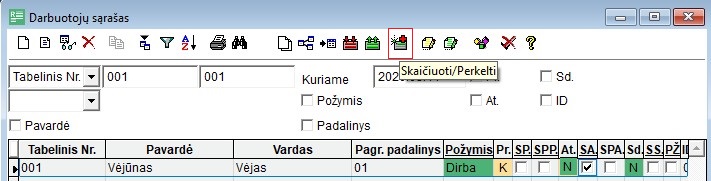
- Į klausimą "Ar atlikti skaičiavimą?" atsakykite "Taip".
- Į perspėjimą "Yra neperkeltų tabelių! Ar tęsti darbą?" atsakykite "Taip".
- Priskaičiuota informacija matoma darbuotojo kortelėje, skirtukuose "Prisk./Atsk.".
- Paspauskite mygtuką
 "Koreguoti" ir pasirinkite skirtuką "Prisk./Atsk." Matote kokie buvo paskaičiuoti atskaitymai nuo priskaičiuotų atostoginių.
"Koreguoti" ir pasirinkite skirtuką "Prisk./Atsk." Matote kokie buvo paskaičiuoti atskaitymai nuo priskaičiuotų atostoginių.
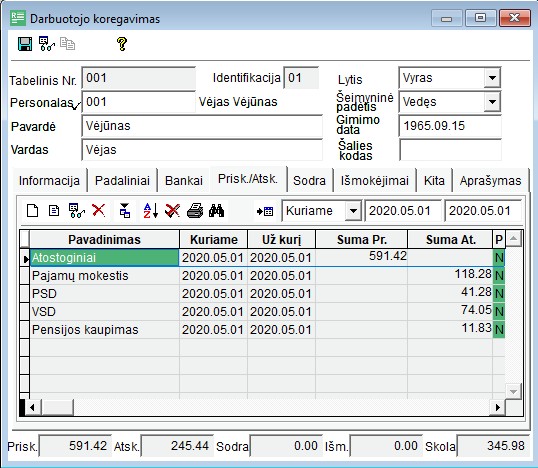
4. Darbuotojui išmokami priskaičiuoti atostoginiai. Suformuojamas eksportui į banką skirtas atostoginių išmokėjimo failas.
- Servisas ->Alga -> Algos išmokėjimas
- Paspauskite mygtuką
 "Naujas". Atsidaro langas "Algos išmokėjimo koregavimas".
"Naujas". Atsidaro langas "Algos išmokėjimo koregavimas". - Užpildykite laukus:
"Sąskaita" - nurodykite sąskaitų plano sąskaitą, iš kurios bus vykdomas mokėjimas.
"Mokėtojo bankas" - iš bankų sąrašo pasirinkite AB "SEB banką".
"Dokumento numeris" - įrašykite dokumento numerį. Jeigu yra sukurtas dokumentų skaitliukas, dokumento numeris atsiranda automatiškai.
Kaip aprašomi dokumentų skaitliukai, rasite čia: Dokumentų skaitliukų aprašymas.
"Tipas" - pasirinkite "Alga".
"Operacijos data" - įveskite mokėjimo datą, pagal ją susiformuos įrašas Didžiojoje knygoje.
"Dokumento data" - įveskite dokumento datą.
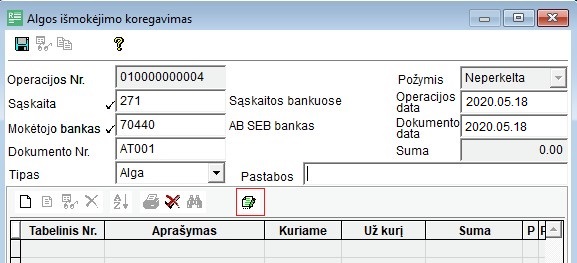
- Paspauskite mygtuką
 "Algos skolos". Į klausimą "Ar išsaugoti informaciją." atsakykite "Taip". Atsidarė langas "Algos skolos".
"Algos skolos". Į klausimą "Ar išsaugoti informaciją." atsakykite "Taip". Atsidarė langas "Algos skolos". - Į laukelį "Tabelinis Nr." įrašykite darbuotojo tabelinį numerį "001". Jeigu mokate keliems darbuotojams, pasirinkite "Visi".
- Paspauskite mygtuką
 "Informacijos nuskaitymas".
"Informacijos nuskaitymas".
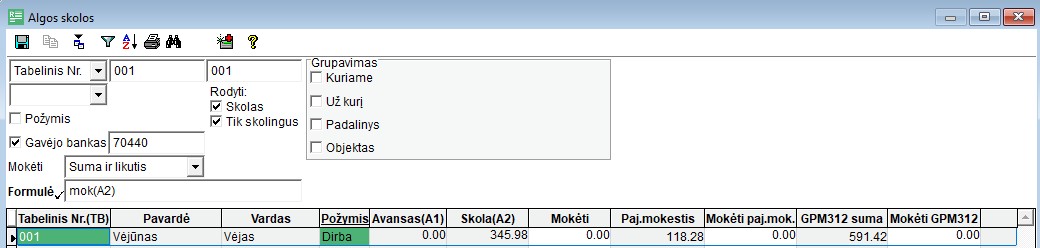
- Paspauskite mygtuką
"Formulės vykdymas".
- Įvykdžius formulę, užsipildė stulpeliai "Mokėti", "Mokėti paj.mok." ir "Mokėti GPM312".
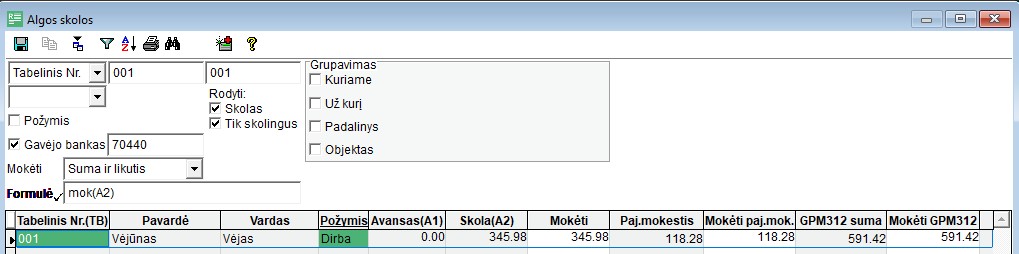
- Suformavę išmokamas sumas, paspauskite mygtuką
 "Išsaugoti".
"Išsaugoti". - Suformuokite eksportui į banką skirtą atostoginių išmokėjimo failą. Spauskite mygtuką
 "Spausdinti" kol atsidarys ataskaitų pasirinkimas. Pasirinkite ataskaitas "SEPA atlyginimų mokestinis pavedimas " arba "SEPA grupinis atlyginimų mokestinis pavedimas".
"Spausdinti" kol atsidarys ataskaitų pasirinkimas. Pasirinkite ataskaitas "SEPA atlyginimų mokestinis pavedimas " arba "SEPA grupinis atlyginimų mokestinis pavedimas".
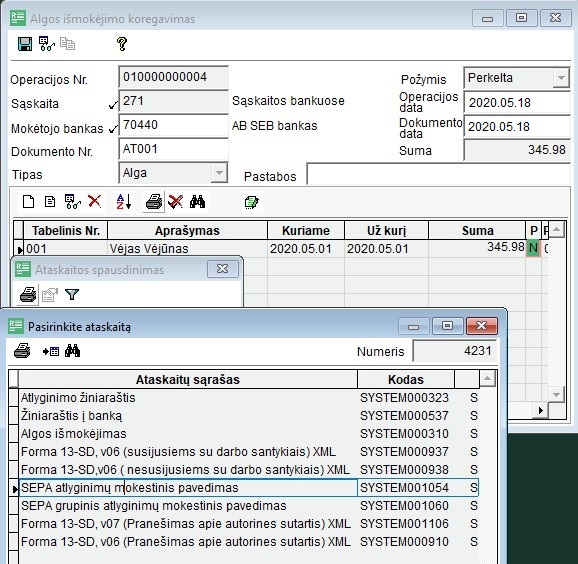
- Dar kartą paspauskite mygtuką
 "Spausdinti". Suformuojamas failas, kurį geriausia išsaugoti kokiame nors atskirame kataloge. Suformuoti failai išsaugomi ir įkeliami į bankines programas.
"Spausdinti". Suformuojamas failas, kurį geriausia išsaugoti kokiame nors atskirame kataloge. Suformuoti failai išsaugomi ir įkeliami į bankines programas.
Plačiau apie eksportui į bankus skirtų failų formavimą galima pasiskaityti čia: Eksportui į bankus skirto algos išmokėjimo failo formavimas.
- Dar kartą paspauskite mygtuką
 "Išsaugoti" ir išsaugokite mokėjimo operaciją.
"Išsaugoti" ir išsaugokite mokėjimo operaciją.
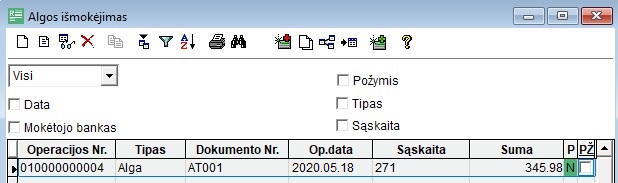
- Lange "Algos išmokėjimas" susikūrė nauja operacija. Operacija dar nėra galutinai patvirtinta (perkelta), todėl jos perkėlimo požymis yra žalias "N".
- Informacijos perkėlimui stulpelyje "PŽ" uždėkite požymį "v". Tai galima atlikti tiesiog laukelyje uždedant požymį arba su pele dukart paspaudus stulpelio pavadinimą "PŽ" .
- Paspauskite mygtuką
 "Informacijos perkėlimas".
"Informacijos perkėlimas".
- Į klausimą "Perkelti informaciją?" atsakykite "Taip".
- Perkėlimo požymis pasikeičia į raudoną "P".
Po algos išmokėjimo perkėlimo susiformuoja įrašas Didžiojoje knygoje, atlyginimo išmokėjimo žurnale "SS_ALGA_ISMO". - Stovint ant algos išmokėjimo operacijos, paspauskite mygtuką
"Analitinė operacija".
- Patekote į DK operacijų sąrašą. Paspauskite mygtuką
 "Koreguoti". Pamatysite šio įrašo sąskaitų korespondenciją.
"Koreguoti". Pamatysite šio įrašo sąskaitų korespondenciją.
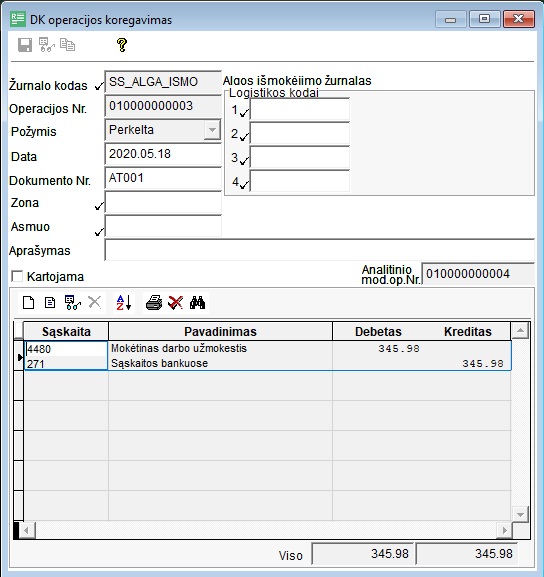
Kartojimo klausimai:
- Ar prisimenate, kaip kuriamas personalo klasifikatorius?
- Ar mokėsite išleisti darbuotoją atostogų?
- Ar žinosite, kaip išmokėti darbuotojui atostoginius?